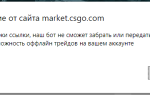Багато власників сучасних андроїдів скаржаться на проблеми з активацією облікового запису після «жорсткого скидання» або перепрошивки. Так, телефон пише, що «На пристрої повернеться до початкових установок». А якщо спробувати ввести пароль, то отримаєте повідомлення «Не вдалося увійти в обліковий запис через невідому помилку. Спробуйте ще раз за 24 години ». У більшості випадків це поширюється на моделі, де встановлена операційка Андроїд Lollipop і вище. Сьогодні ми розповімо що робити в цьому випадку і як швидко обійти блокування.

Невідома помилка: Не вдається увійти в обліковий запис Google. Спробуйте ще раз за 24 години
Причина невідомої помилки
Причиною повідомлення є використовувана в останніх версіях Андроїда функція «Google FRP Lock». Це механізм захисту, покликаний убезпечити дані власника і сам телефон від випадків крадіжки. Таким чином, смартфон залишається захищеним навіть в разі повного скидання всіх налаштувань. Після ресета або прошивки необхідно вказати прив’язаний раніше аккаунт і ввести пароль від нього. На думку розробників, такий механізм не дозволяє зловмисникам отримати дані власника після повернення в початковий стан.
Так як жорсткий скидання часто роблять перед і після продажу б / у телефону, проблема залишається актуальною. Представники Гугла заявляють, що FRP-Lock діє до трьох діб з моменту включення, але, на жаль, не завжди захист відключається після закінчення періоду.
Незважаючи на вдосконалення захисної системи, блокувальник вже морально застарів і досвідчені користувачі обійдуть його без проблем. Як показує практика — найбільші труднощі з обходу захисту виникають саме у власників апарату.
Як запобігти блокування в майбутньому
Як правило, вперше про проблему дізнаються тоді, коли вже сталася блокування. Проте, потрібно знати, як уникнути блокування, щоб не наступати на граблі двічі.
- По-перше, якщо ви зробили хард-ресет на своєму телефоні, то не рекомендується змінювати пароль для облікового запису. Багато хто після невірного введення, відразу ж кидаються до браузеру, де змінюють пароль від учеткі. Це призведе до того, що блокування включиться практично з 100% вірогідністю.
- По-друге, щоб уникнути блокування, необхідно перед виконанням скидання завжди відв’язувати аккаунт Гугла, який знаходиться в меню налаштувань.
Обходимо FRP-Lock
Якщо у вас немає часу чекати три доби або ви не хочете віддавати пристойні гроші за розблокування в сервісному центрі, то можна спробувати самостійно відключити прив’язку телефону, тобто видалити Google аккаунт з Андроїда.
Що вам потрібно буде зробити:
- Перш за все, нам потрібно отримати доступ до меню «Настройок».
- В меню «Безпека» відключити всі активовані функції.
- В меню «Відновлення та скидання» провести скидання DRM ліцензій.
- В цьому ж меню виконати «Скидання налаштувань».
- Дочекатися виконання.
Отже, тепер відомо, що і де потрібно зробити, але як потрапити в меню «Налаштування» на заблокованому телефоні? Використання кастомних прошивок, ланчера, а також поставляються в комплекті до основної операционке оболонки сильно змінюють функціональність девайса. Далі будуть розглянуті стандартні варіанти, але вони працюють не на всіх моделях.
№1 За допомогою флешки або SD-карти
Для цих цілей можна використовувати стандартні для телефонів карти пам’яті, але якщо в девайсе немає слота під них, то допомогти може OTG-кабель і традиційна флешка будь-якого обсягу.
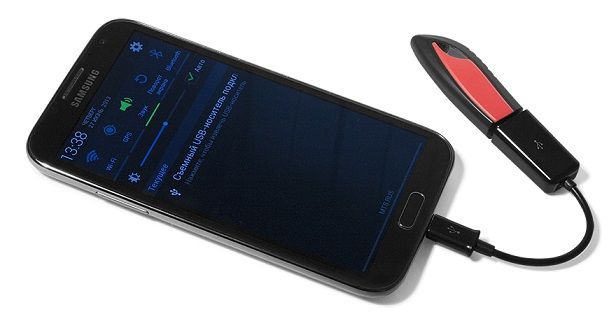
OTG-кабель для прямого підключення флешки до телефону
Порядок дій:
- Увімкнути трубку.
- Підключити накопичувач. Пам’ятайте, що телефон може до 1 години розпізнавати флешку.
- У віконці, що з’явилося вибрати «ОК», після чого відбудеться перехід в налаштування сховища.
- Вибираємо «Дані додатків», вибрати «Все» і знайти «Налаштування».
- У нижній частині вікна вибираємо «Запуск».
- Ну а далі все за стандартом.
Якщо у вас є можливість без відключення вставити звичайну мікро SD, то можете підключити її. Як це виглядає на ділі, ви можете дізнатися звідси:
№2 За допомогою SIM-карти
Цей метод передбачає, що на апарат можна додзвонитися.
Порядок дій.
- Вставити Симку в вимкнений девайс і включити його. Дочекатися появи мережі.
- Зателефонувати на цю Симку.
- Під час дзвінка вибирати додавання виклику, а дзвінок перервати. Перед нами залишається меню з цифровою клавіатурою.
- Набрати комбінацію * # * # 4636 # * # *.
- У вікні розширених налаштувань натиснути стрілочку «Назад», що призведе в потрібне меню.
Це рішення актуально лише в рідкісних випадках.
№3 Через віртуальну клавіатуру
У цьому випадку багато залежить від використовуваної клавіатури. У зв’язку з цим, вхід в її налаштування досить різноманітний.
Порядок дій.
- При виборі доступних мереж Wi-Fi натиснути на поле з паролем, щоб з’явилася клавіатура.
- Викликати меню налаштувань клавіатури.
- У додатковому меню, яке приховано під значком з трьох точок в правому верхньому куті, вибрати «Довідка / Відгук».
- Натиснути клавішу «Недавні додатки» (квадратик).
- Знайти рядок пошуку, а якщо її немає, то на третьому кроці перейти на будь-яке інше вікно.
- У рядку пошуку набрати слово: Налаштування. У випадаючому меню вибрати відповідне меню.
Описані вище способи є універсальними, але не завжди виручають в разі блокування «Не вдалося увійти в обліковий запис через невідому помилку». Якщо вони не допомогли, то доведеться шукати рішення, що підходить для конкретного пристрою. Досвідчені користувачі можуть використовувати для зняття блокування різні інструменти. Про один з таких способів розказано в відео-уроці нижче. Відразу зауважу — описаний варіант підходить тільки для процесорів MTK.


![Ea.com unable to connect [2000] — як вирішити помилку](https://smartandyoung.com.ua/wp-content/cache/thumb/ba/63ce0f4445e9cba_150x95.jpg)